如何在CAD中撤销上一步操作
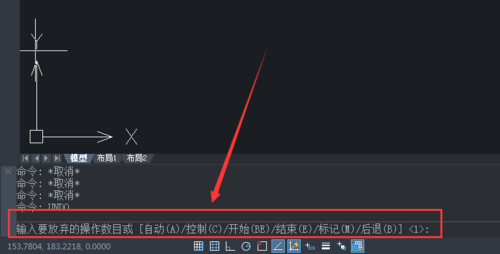
本文将详细介绍如何在CAD软件中撤销上一步操作的具体步骤和方法,包括利用快捷键、菜单选项以及其他补充工具来实现这一需求。
在日常使用**CAD**软件进行设计和制图时,用户可能会经常遇到需要撤销上一操作的情况。**撤销**操作不仅能帮助用户纠正误操作,还能提高工作效率和精确度。在许多不同的**CAD**软件版本中,虽然按钮位置或名称可能略有不同,但模拟这个过程的基本思想大致相同。下面,我们将探讨几种通用的方法,以确保用户能够轻松掌握与使用这些功能。第一种常见的方法是使用快捷键。这通常是执行**撤销**操作最迅速的方式。在多数**CAD**软件中,用户可以通过按下“Ctrl + Z”组合键直接撤销上一操作。这一快捷键不仅可以节省时间,还能让用户不必离开绘图界面去寻找菜单中的选项,非常便捷。此外,在高级设置中,有些软件还允许用户自定义快捷键设置,使其更加符合个人使用习惯。另一种方法是通过菜单栏选择**撤销**命令。在大多数**CAD**软件的主菜单中,可以找到一个名为“编辑”或类似的选项,然后在子菜单中选择“撤销”。这对于那些刚开始使用**CAD**软件的用户来说是比较直观的,因为用户可以通过视觉提示快速找到所需命令。除了上述两种方法外,工具栏中也通常提供**撤销**功能的图标。有些**CAD**软件提供了专门的工具栏以方便用户调用常用功能,其中就包括**撤销**和重做命令。这些图标一般会呈现为箭头形状,并配备简洁的文字说明,对用户十分友好。这种方法适合喜欢使用鼠标操作而不习惯使用键盘的用户。在一些复杂的项目中,用户可能需要**连续撤销**多个操作。这时,某些**CAD**软件提供了“历史”选项,用户可以查看最近的操作并选择其中一项或多项进行批量撤销。例如,在AutoCAD中,用户可以打开“命令历史记录”面板,通过查看操作日志并选择要撤销的操作进行批量处理,这极大地便利了用户对项目的管理与控制。此外,还有一种较为高级的功能叫做“**动态输入**”,可以帮助用户更精细地控制所执行的每个命令。当开启这一功能时,用户不仅可以使用纯文本格式输入命令,同时还能立即看到操作的影响,从而更容易判断是否需要执行**撤销**。不过,在任何情况下都建议用户养成定期保存工作的习惯。即使是在撤销过程中出现问题或软件意外关闭,仍旧可以依靠最近的存档恢复数据,避免因为依赖**撤销**功能而导致损失。因此,结合使用撤销功能与定时保存是一种理想的工作流。最后,对于一些较为复杂的**CAD**项目,不妨考虑使用脚本或宏命令。这不仅能自动化重复性任务,还可以提供撤销和恢复功能。在**CAD**软件中创建宏后,如果发现错误可撤销整个脚本所做的修改。这种高级技巧能大幅度提高专业设计师和工程师的工作效率。总而言之,熟练掌握**撤销**操作不仅有助于提升作品质量,还能显著加快完成项目的速度。通过结合使用快捷键、菜单栏、工具栏以及高级功能选项,用户能最大化地提升自己的工作效率。在**CAD**设计过程中,拥有良好的撤销操作习惯是成为高效用户的一项必备技能。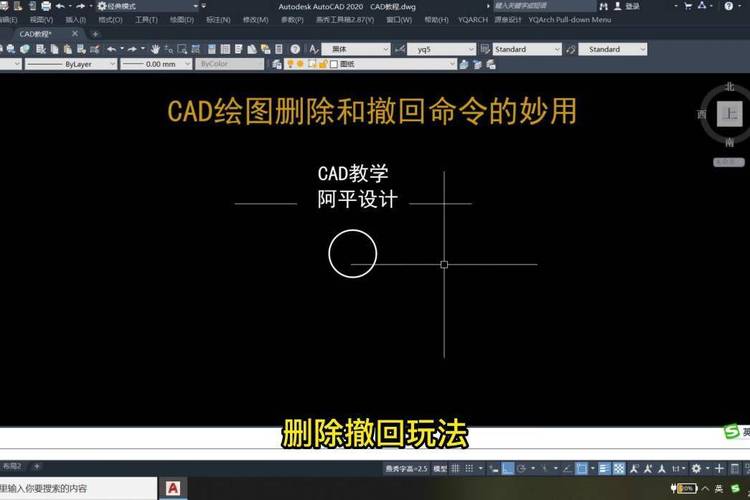
BIM技术是未来的趋势,学习、了解掌握更多BIM前言技术是大势所趋,欢迎更多BIMer加入BIM中文网大家庭(http://www.wanbim.com),一起共同探讨学习BIM技术,了解BIM应用!
相关培训